Arris සමමුහුර්ත කාල සමමුහුර්ත කිරීමේ අසාර්ථකත්වය නිවැරදි කරන්නේ කෙසේද?
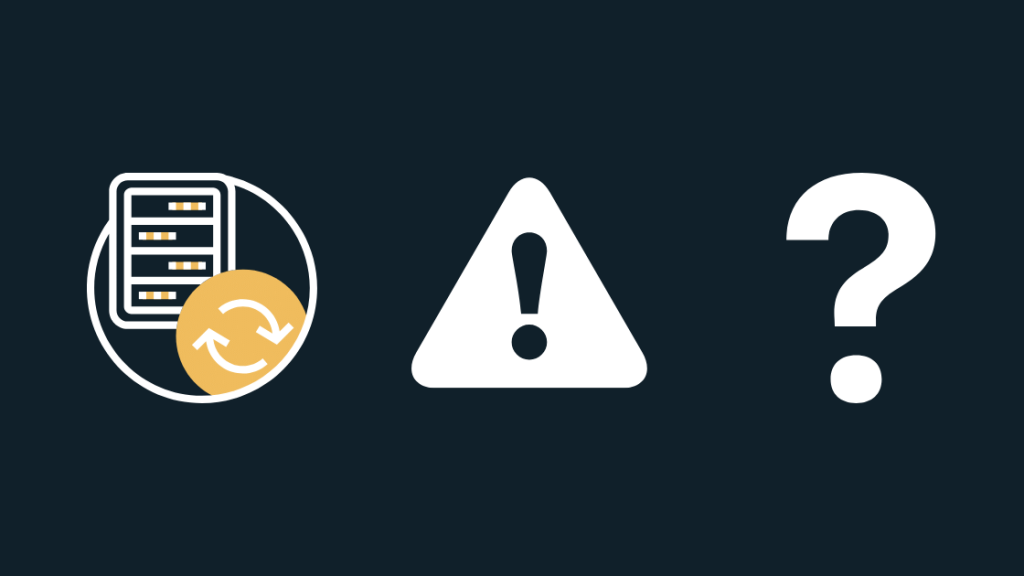
අන්තර්ගත වගුව
බොහෝ ISPs සඳහා Go-to modem නිෂ්පාදකයා වන්නේ Arris, එහි විශ්වාසනීය උපාංග පෙළගැස්මට ස්තුතිවන්ත වන්න.
මම Xfinity සඳහා ලියාපදිංචි වූ විට, ඔවුන් මට Arris මොඩමයක් ද ලබා දුන්නා.
එය මාස කිහිපයක් හොඳින් ක්රියාත්මක විය, නමුත් ප්රමාද වන විට එය බොහෝ සෙයින් විසන්ධි වී ඇත.
විසන්ධි කිරීම් සම්පූර්ණයෙන්ම අහඹු වන අතර, මට නිශ්චිත ගැටලුවක් හඳුනා ගැනීමට නොහැකි විය.
ඉතින් මම මොඩමයේ ලොග බැලීමට තීරණය කර ඇති අතර, එය ඇති බව සහතිකයි.
මගේ මොඩමයට සෑම අවස්ථාවකදීම සම්බන්ධතාව නැති වීමට මොහොතකට පෙර “Timing Synchronization” දෝෂයක් ඇති විය.
මට ලබා ගැනීමට සිදු විය. මෙය නිවැරදි කර මගේ මෝඩමය ඊළඟ වතාවේ විසන්ධි වීම නවත්වන්නේ රැකියාවේ තීරණාත්මක මොහොතක හෝ රැස්වීමක සිටියදී එය නැවත සිදුවීමට මට අවශ්ය නොවූ බැවිනි.
වැඩිදුර තොරතුරු සඳහා, මම ඇරිස්ගේ සහාය පිටු වෙත ගියෙමි. මගේ ISP සඳහා මෙන්ම Arris' සඳහාද පරිශීලක සංසද වෙත ගොස් ඇත.
මෙම මාර්ගෝපදේශය එම පර්යේෂණයේ ප්රතිඵලයක් වන අතර එමඟින් ඔබට ඔබේ Arris මොඩමයේ කාල සමමුහුර්ත කිරීමේ දෝෂය හැකි ඉක්මනින් නිවැරදි කර ගත හැක.
ඔබේ ඇරිස් මොඩමයේ සමමුහුර්ත කාල සමමුහුර්ත කිරීමේ අසාර්ථකත්වය නිවැරදි කිරීමට, ඔබේ ඇරිස් මොඩමයේ බලය බයිසිකල් කිරීමට උත්සාහ කරන්න. මෙය ක්රියා නොකරන්නේ නම්, ඔබේ ISP අමතන්න.
කාල සමමුහුර්ත කිරීමේ අසාර්ථකත්වය යනු කුමක්ද?
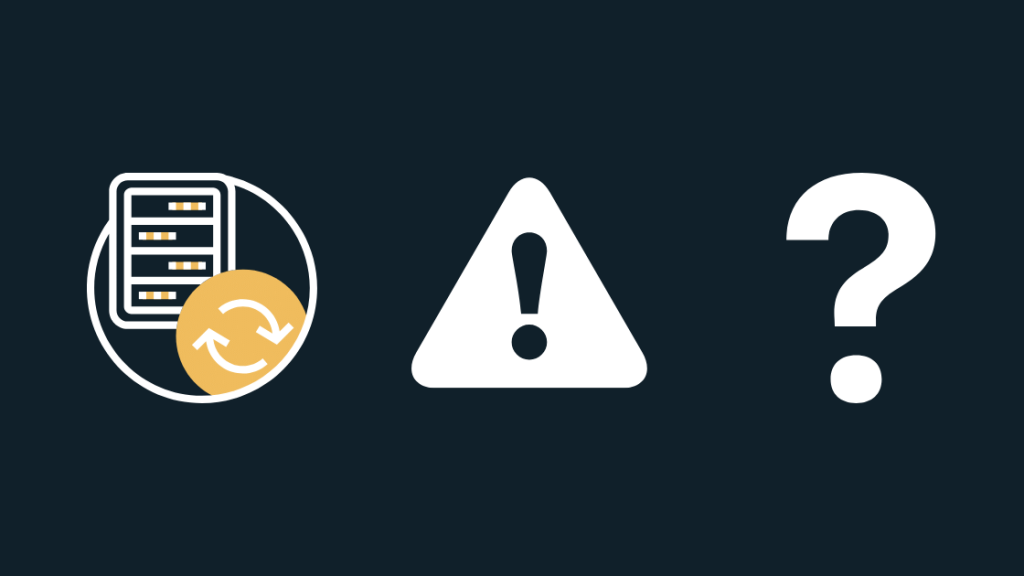
ඔබගේ නිවසට අන්තර්ජාලය ලබා ගැනීමට සහ උඩුගත කළ දත්ත නැවත අන්තර්ජාලයට, ISPs වෙත ගෙනයාම සහ, දිගුව මගින්, මොඩමයන් වෙනම නාලිකා භාවිතා කරයි.
ඒවා upstream සහ downstream නාලිකා ලෙස හැඳින්වේ; කලින් උඩුගත කිරීම් හසුරුවයි, අතරපසුව ඔබේ පරිගණකයට දේවල් ලැබෙනවා.
සෑම නාලිකාවකටම සංඥා-ශබ්ද අනුපාතය, සංඛ්යාතය, සංඥා ප්රබලතාව යනාදී පරාමිති ඇති අතර, මොඩමය නිවැරදිව ක්රියා කිරීම සඳහා සියල්ල ඒවායේ නිර්වචනය කළ මට්ටම්වල තිබිය යුතුය.
ඕනෑවට වඩා තාක්ෂණික වීම වළක්වා ගැනීම සඳහා, මෙම නාලිකා පරාමිතීන් ඔබේ ISP සහ මෝඩමය සඳහා පුවරුව පුරා සමාන විය යුතුය.
මෙම පරාමිතිවල යම් වෙනස්කම් සමමුහුර්ත කිරීමේ ගැටළු ඇති කළ හැක.
මෙම සමමුහුර්ත ගැටළු අහඹු ලෙස විසන්ධි කිරීම් හෝ මන්දගාමී වීම් ලෙස පෙන්විය හැක.
ඔබ කාල සමමුහුර්තකරණයකට මුහුණ දෙන්නේ ඇයි? අසාර්ථකද?
මම මගේ ලඝු-සටහන් දෙස බැලූ විට, අන්තර්ජාලය ගෙන යන පහළ සහ උඩුගං නාලිකාවල ගැටලු ඇති බව මට පෙනී ගියේය.
මොඩමයටම නිවැරදි කළ නොහැකි විය. මෙම ගැටළු, මට මෙම අහඹු විසන්ධි කිරීම් සිදු වූයේ එබැවිනි.
එය ඔබගේ අන්තර්ජාල සේවා සපයන්නා සමග ද ගැටළුවක් විය හැක.
බලන්න: ADT කැමරාව පටිගත නොවන ක්ලිප්: මිනිත්තු කිහිපයකින් නිවැරදි කරන්නේ කෙසේදඔබේ ISP සහ ඔබේ මොඩමයේ නාලිකා පරාමිතීන් නොගැලපේ නම් දක්වා, එය සමමුහුර්තකරණයක් ඇති කිරීමට සහ සම්බන්ධතාවය මන්දගාමී වීමට හෝ එය සම්පූර්ණයෙන්ම විසන්ධි කිරීමට හැකිය.
ඔබගේ ඇරිස් උපාංගය බල චක්රය කරන්න

මගේ මොඩමය නැවත ආරම්භ කිරීම නිවැරදි බව පෙනේ මට නිකුත් කරන්න, එබැවින් එය ඔබම උත්සාහ කිරීම වටී.
ඉතා මැනවින්, මෙය බලශක්ති බයිසිකල් පැදීම ලෙස හැඳින්විය යුත්තේ එය රවුටරයෙන් සියලු බලය ඉවත් කර එය නැවත ක්රියාත්මක කිරීම අරමුණු කර ගන්නා බැවිනි.
බලය සඳහා ඔබේ ඇරිස් මොඩමය චක්ර කරන්න:
- මොඩමය එහි පිටුපස ඇති බල ස්විචය භාවිතයෙන් ක්රියාවිරහිත කරන්න.
- මොඩමය එහි පේනුවෙන් ඉවත් කරන්න.බිත්ති ඇඩැප්ටරය.
- බලය සම්පුර්ණයෙන්ම චක්ර වීමට අවම වශයෙන් විනාඩි පහක්වත් රැඳී සිටින්න.
- මොඩමය නැවත ප්රධාන සැපයුමට සම්බන්ධ කරන්න.
- මොඩමය ක්රියාත්මක කර බලා සිටින්න. එහි ඇති සියලුම විදුලි පහන් ක්රියාත්මක වේ.
දැන් අන්තර්ජාලය භාවිත කිරීමට උත්සාහ කර සමමුහුර්ත කිරීමේ දෝෂය නැවත පෙන්වන්නේ දැයි බලන්න.
ඔබගේ ඊතර්නෙට් සම්බන්ධතාව පරීක්ෂා කරන්න
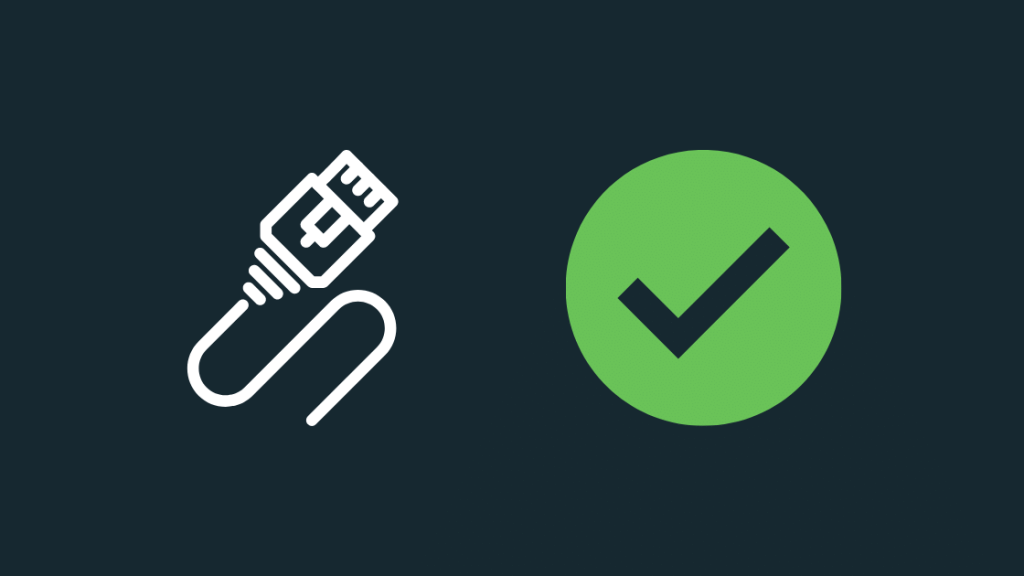
ඔබේ ඊතර්නෙට් සබැඳුම මා කලින් කතා කළ නාලිකා සමඟ ගැටලු ඇති කළ හැක, ඒ නිසා තහවුරු කර ගැනීම සඳහා සම්බන්ධතා පරීක්ෂා කිරීම වටී.
මොඩමයට සහ සියල්ලට ඊතර්නෙට් සම්බන්ධතා විසන්ධි කරන්න ඔබගේ රවුටරය වෙත සම්බන්ධතාද ඇත.
පලුදු වී ඇති හෝ අලුත් ඒවා සමඟ ඇති ඕනෑම කේබල් මාරු කරන්න.
මම නිර්දේශ කරන්නේ Dbillionda Cat8 ethernet cable; එය ඔබේ සාමාන්ය ඊතර්නෙට් කේබලයට වඩා කල් පවතින සහ ඉහළ වේගයක් ඇති බැවින් එය විශිෂ්ට තේරීමකි.
දූවිලි සඳහා වරායන් පරීක්ෂා කර Q-tip එකකින් ඒවා පිරිසිදු කරන්න.
කිසිවක් භාවිත නොකරන්න. තියුණු හෝ දෘඪ වස්තු වරාය තුළ ඇති සම්බන්ධතා වලට හානි කළ හැකි බැවින්.
සියලු වරායන් පරීක්ෂා කිරීමෙන් පසු, ඊතර්නෙට් කේබල් ප්ලග් ඉන් කර නැවත අන්තර්ජාලයට සම්බන්ධ වන්න.
ඔබේ ISP අමතන්න.
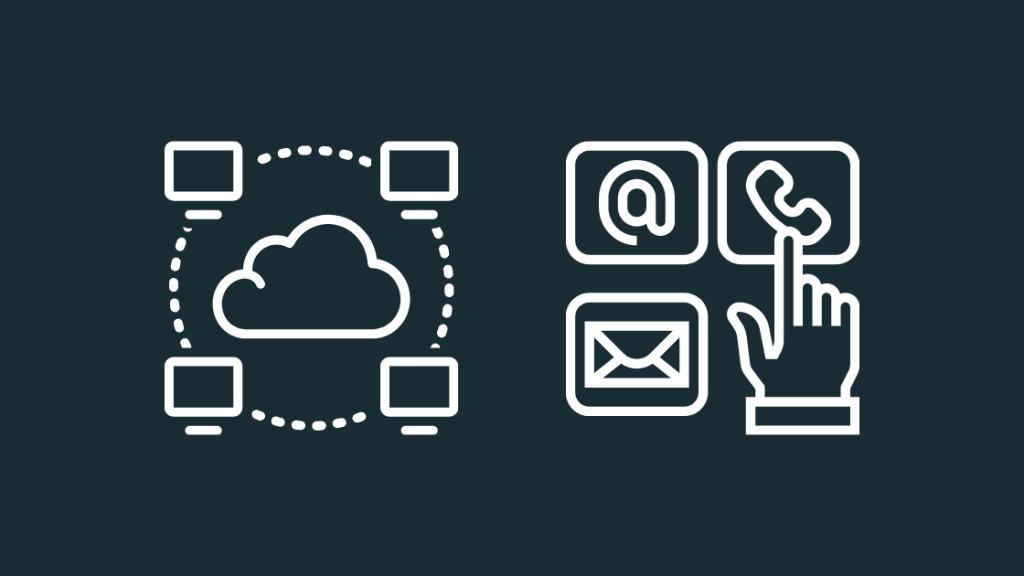
ඔබේ පැත්තේ ඇති සියල්ල හොඳින් පෙනෙන්නේ නම්, අසාර්ථක වීමේ ඊළඟ අවස්ථාව ඔබේ ISP විය හැක.
ඔවුන් සම්බන්ධ කර ගෙන ඔබට සමමුහුර්ත කිරීමේ ගැටළු ඇති බව ඔවුන්ට දන්වන්න. ඔබගේ රවුටරය.
එය ඔවුන්ගේ අවසානයේ ගැටලුවක් නම්, එය නිවැරදි කිරීමට කොපමණ කාලයක් ගතවේදැයි ඔවුන් ඔබට දන්වනු ඇත.
මෙය තෙක් රැඳී සිටින්නISP ඔවුන්ගේ අවසානයේ ගැටලුව විසඳයි; මේ අතර, ඔවුන් නිවැරදි කිරීම යෙදවීම අවසන් කර ඇත්දැයි පරීක්ෂා කිරීමට ඔබට අන්තර්ජාලය භාවිත කිරීමට උත්සාහ කළ හැකිය.
ඔබේ උපාංගය යළි පිහිටුවන්න
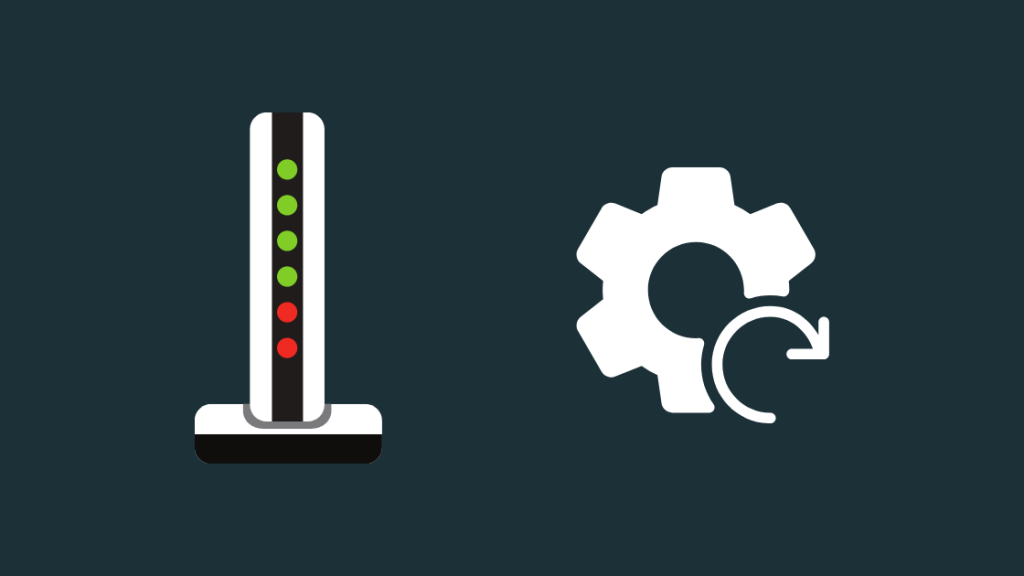
ඔබේ ISP විසින් එහි නොමැති බව හඳුනා ගන්නේ නම් ගැටලුව අවසානයේ, ඔබේ මෝඩමය ප්රශ්නය විය හැකිය.
ඔබේ මොඩමයේ කර්මාන්තශාලා යළි පිහිටුවීමක් කිරීමෙන් බොහෝ ගැටලු ඉවත් වන බව දන්නා නමුත්, ඔබ සකසන විට මෙන් ඔබේ අන්තර්ජාල සම්බන්ධතාවයට මොඩමය වින්යාස කළ යුතුය. ප්රථම වතාවට මොඩමය ඉහළට.
බලන්න: Verizon Towers භාවිතා කරන්නේ කවුද?මොඩමය සඳහා සියලුම ලියකියවිලි ඔබ සමඟ ලබාගෙන ඔබ ඔබේ මොඩමය යළි සකසා නැවත වින්යාස කරන අතරතුර ඒවා යොමුව සඳහා අතේ තබා ගන්න.
ඔබගේ ඇරිස් මොඩමය යළි සැකසීමට:
- මොඩමයේ පිටුපස ඇති කුඩා අවපාත බොත්තමක් සොයන්න බොත්තම අල්ලාගෙන සිටින්න.
- අවම වශයෙන් තත්පර 15ක් බොත්තම අල්ලාගෙන සිටින්න.
- මොඩ් එක එහි යළි පිහිටුවීම අවසන් වන තෙක් රැඳී සිටින්න, සමහරක් හැර අනෙක් සියලුම විදුලි පහන් නැවත දැල්විය යුතුය. 11>
- Xfinity Gateway vs. Own Modem: ඔබ දැනගත යුතු සියල්ල
- Gaming සඳහා 300 Mbps හොඳද?
- රවුටරය දෙමහල් නිවසක තැබීමට හොඳම ස්ථානය
ඔබගේ මොඩමයේ පරිපාලක මෙවලමට ලොග් වී සම්බන්ධතාවය වින්යාස කරන්න.
වින්යාස කිරීමෙන් පසුව, විසන්ධිවීම් තවමත් සිදුවේදැයි පරීක්ෂා කරන්න.
Aris Support අමතන්න
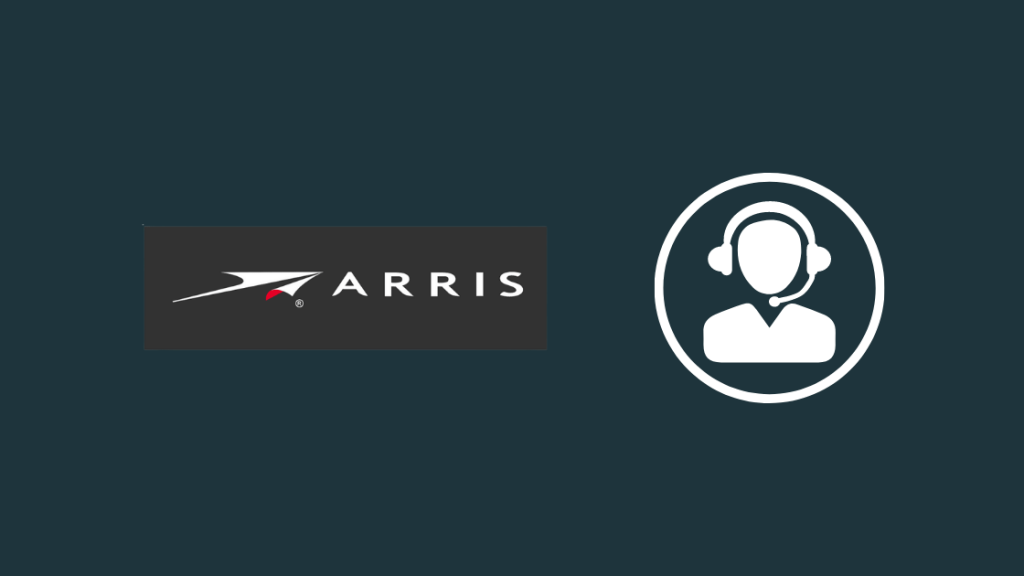
මෙම දෝශ නිරාකරණ මාර්ගෝපදේශය අතරතුර ඔබට කිසියම් අවස්ථාවක සිරවී හෝ ව්යාකූල බවක් දැනේ නම්, ඇරිස් සහාය සම්බන්ධ කර ගැනීමට නිදහස් වන්න.
මෙම දෝශ නිරාකරණ පියවර කිසිවක් නිවැරදි කර නොමැති නම් ඔබට ඔවුන් ඇමතීමට උත්සාහ කළ හැක. ඔබ වෙනුවෙන් නිකුත් කරන්න.
ඔවුන්ට වඩාත් නිශ්චිත දෝශ නිරාකරණය හරහා ඔබට මග පෙන්විය හැකඔබ ඔවුන්ට ගැටලුව විස්තර කරන ආකාරය සහ ඔබ නිවැරදි කිරීමට උත්සාහ කළ දේ මත පදනම් වූ පියවර.
අවසාන සිතුවිලි
මොඩමය නැවත සැකසීමෙන් ඔබට කිසිවක් සිදු නොවූයේ නම්, ඔබට ඇරිස් යාවත්කාලීන කිරීමට උත්සාහ කළ හැක. මෝඩමයේ ස්ථිරාංග.
Aris's support වෙබ් අඩවියෙන් ඔබේ ආකෘතිය සඳහා නවතම ස්ථිරාංග අනුවාදය බාගත කර එය පරිපාලක මෙවලම සමඟ ස්ථාපනය කරන්න.
පැරණි Arris මොඩමයන් සඳහා, ඔබ ඒවා ඉක්මනින් ප්රතිස්ථාපනය කිරීම ගැන සොයා බැලිය යුතුය. හැකිතාක් දුරට.
ඇරිස්ගේ නව මාදිලි ඇතුළුව xfinity සඳහා වෙළඳපොලේ මොඩම් කිහිපයක් තිබේ, ඒවා පරීක්ෂා කිරීම වටී.
ඔබට කියවීමද රසවිඳිය හැක
- 9> Arris Group On My Network: එය කුමක්ද?
නිතර අසන ප්රශ්න
Aris උපාංගවලට WPS තිබේද?
ඔව්, Arris මොඩමවලට WPS විශේෂාංග ඇත.
ඒවා සක්රිය කිරීමට, මොඩමයේ ඇති WPS බොත්තම ඔබන්න.
මම කරන්නේ කෙසේද? මගේ ඇරිස් රවුටරය යාවත්කාලීන කරන්නද?
ඔබේ ඇරිස් රවුටරය යාවත්කාලීන කිරීමට, ඇරිස් සහාය වෙබ් අඩවියෙන් ඔබේ ආකෘතිය සඳහා ස්ථිරාංගයේ නවතම අනුවාදය බාගත කර එය පරිපාලක මෙවලම සමඟින් ස්ථාපනය කරන්න.
මම නම් කුමක් සිදුවේද? මගේ ඇරිස් රවුටරය යළි පිහිටුවන්නද?
ඔබ ඔබේ ඇරිස් රවුටරය කර්මාන්තශාලාව යළි සැකසූ විට, ඔබේ අභිරුචි සැකසුම් සියල්ල ඉවත් කෙරෙනු ඇති අතර, ඔබට නැවත සම්බන්ධ වීමට ඔබේ සම්බන්ධතාවය නැවත වින්යාස කිරීමට සිදුවේ.internet.
Aris මොඩමයක් කොපමණ කාලයක් පවතින්නේද?
Aris මොඩමයක් වසර තුන හතරක් දක්වා පැවතිය හැකි නමුත් ඔබ මොඩමය භාවිතා කරන ප්රමාණය මත රඳා පවතී.
ARRIS රවුටරය සඳහා පෙරනිමි මුරපදය කුමක්ද?
බොහෝ Arris රවුටර සඳහා පෙරනිමි පරිශීලක නාමය සහ මුරපදය පිළිවෙලින් “පරිපාලක” සහ “මුරපදය” වේ.

